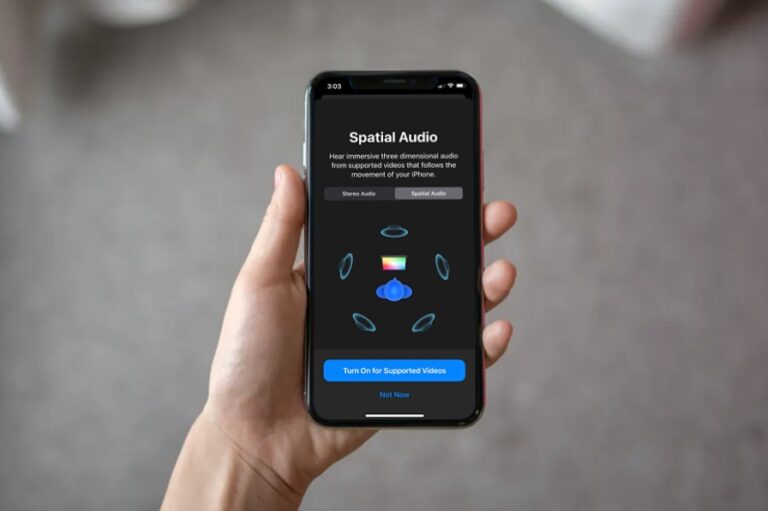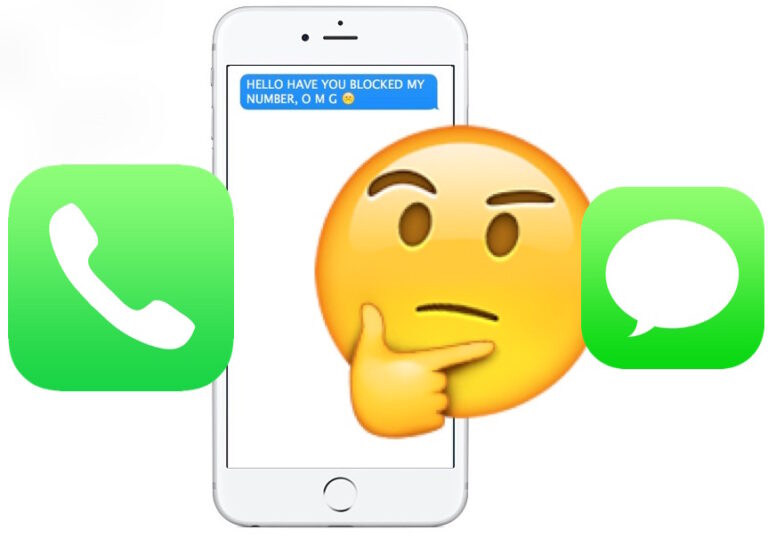Легко смонтировать ISO в Mac OS X
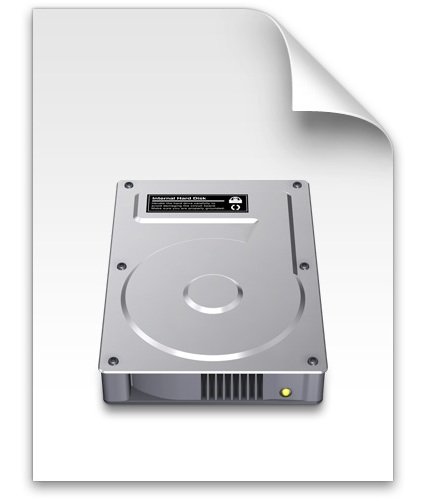
Если вам интересно, как смонтировать ISO-образ в Mac OS X, это очень просто. Для большинства образов ISO вы можете смонтировать их, просто дважды щелкнув файл образа ISO, и он пройдет через приложение автоматического монтирования в Mac OS X, поместив его на рабочий стол.
Если по какой-либо причине это не сработает, существуют другие методы монтирования ISO в Mac OS X, и мы рассмотрим способы сделать это с помощью встроенной Дисковой утилиты и более продвинутого варианта использования командной строки.
Смонтируйте ISO на Mac с помощью Дисковой утилиты
Вы можете подключить образы ISO в Mac OS X с помощью Дисковой утилиты, расположенной в каталоге / Applications / Utilities /. После запуска Дисковой утилиты перейдите в меню Дисковой утилиты вниз к «Открыть файл образа» и выберите свой файл ISO. Теперь ISO должен появиться смонтированным на рабочем столе Mac OS. Да, это работает и для других файлов образов дисков (dmg, img и т. Д.).
Программы для Windows, мобильные приложения, игры - ВСЁ БЕСПЛАТНО, в нашем закрытом телеграмм канале - Подписывайтесь:)
Затем вы можете записать ISO-образ, если это необходимо, или просто использовать его как смонтированный образ диска. Извлечение ISO выполняется путем выбора подключенного образа и перетаскивания его в корзину или путем нажатия клавиш Command + E с ISO, выбранным в Finder Mac OS X.
Смонтируйте ISO с помощью командной строки Mac OS X
Другой вариант – смонтировать ISO с помощью командной строки на Mac. В Терминале введите следующую команду:
hdiutil mount sample.iso
С sample.iso – это путь к образу, который вы хотите смонтировать. Например, ~ / Downloads / sample.iso.
После того, как контрольная сумма будет завершена, ваш ISO появится смонтированным на рабочем столе Mac OS X – вот и все. Вы можете смонтировать практически любой другой тип образа диска с помощью hdiutil, так что попробуйте .dmg .img.
Программы для Windows, мобильные приложения, игры - ВСЁ БЕСПЛАТНО, в нашем закрытом телеграмм канале - Подписывайтесь:)